
よく冷えるという噂を真に受けて『DEEPCOOL AS500』を買ってみました。
結論から言うと、ファンはとても静か、冷却性能も満足のいくレベルでしたが、運悪く不良品に当たってしまいました…
高さに注意!

このCPUクーラーは、全高が164mmあります。

少し高めとなっているので、PCケースの仕様をよく確認してから購入するようにしてください。
14cmファンのノイズ

大型の14cmファンを搭載していて、回転数は500~1200rpm。
とても静か
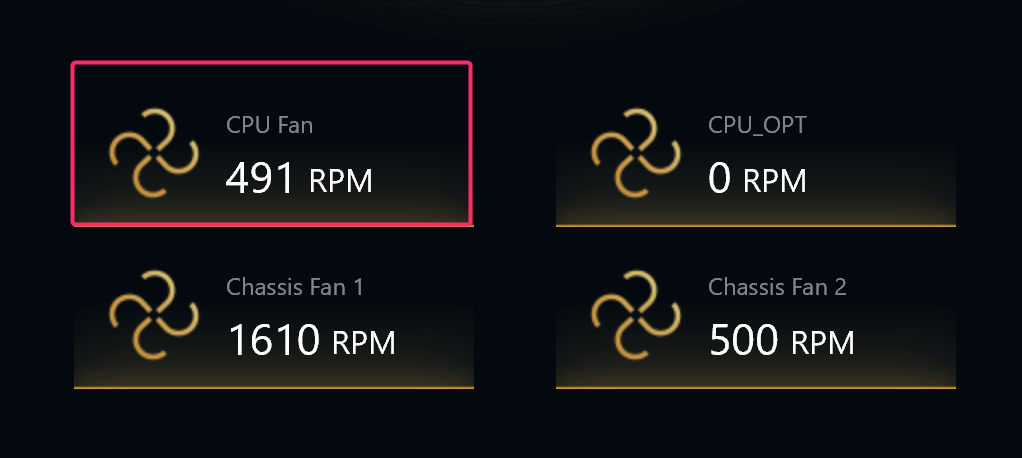
BIOSのファン設定で「サイレント」に設定すると「500rpm」くらいになりました。
ケースに耳を近づければ、かすかな音が聞こえてきますが、サイドパネルを閉めて、顔をモニターに向ければファンの音はまったく聞こえなくなります。
CPU温度

室温25℃のとき、アイドル時のCPUパッケージ温度は33℃でした。コア温度は30~31度で推移。
よく冷えている方だと思いますが、サイドフロータイプならこんなもんかなという気もします。
各部詳細

LEDケーブルは、ヒートシンクの中央を通っています。
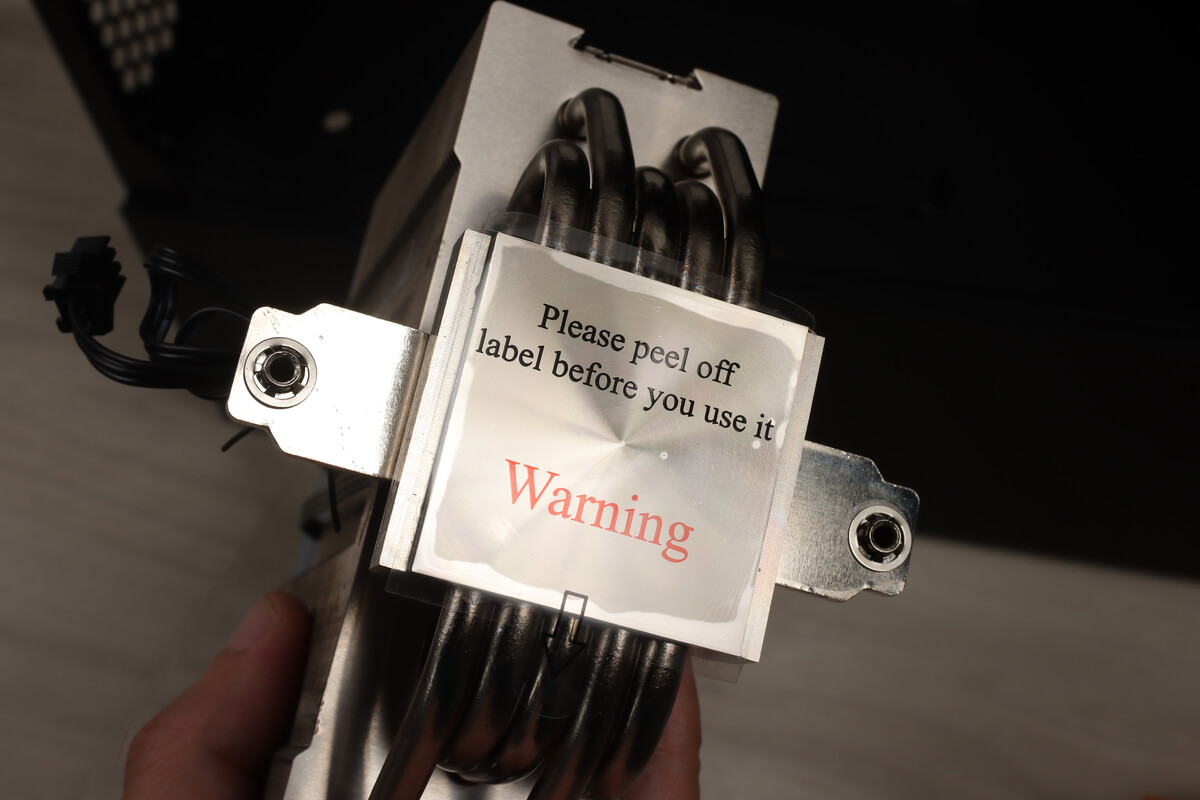
CPUとの接触面はニッケルメッキ加工。

ヒートパイプは5本です。
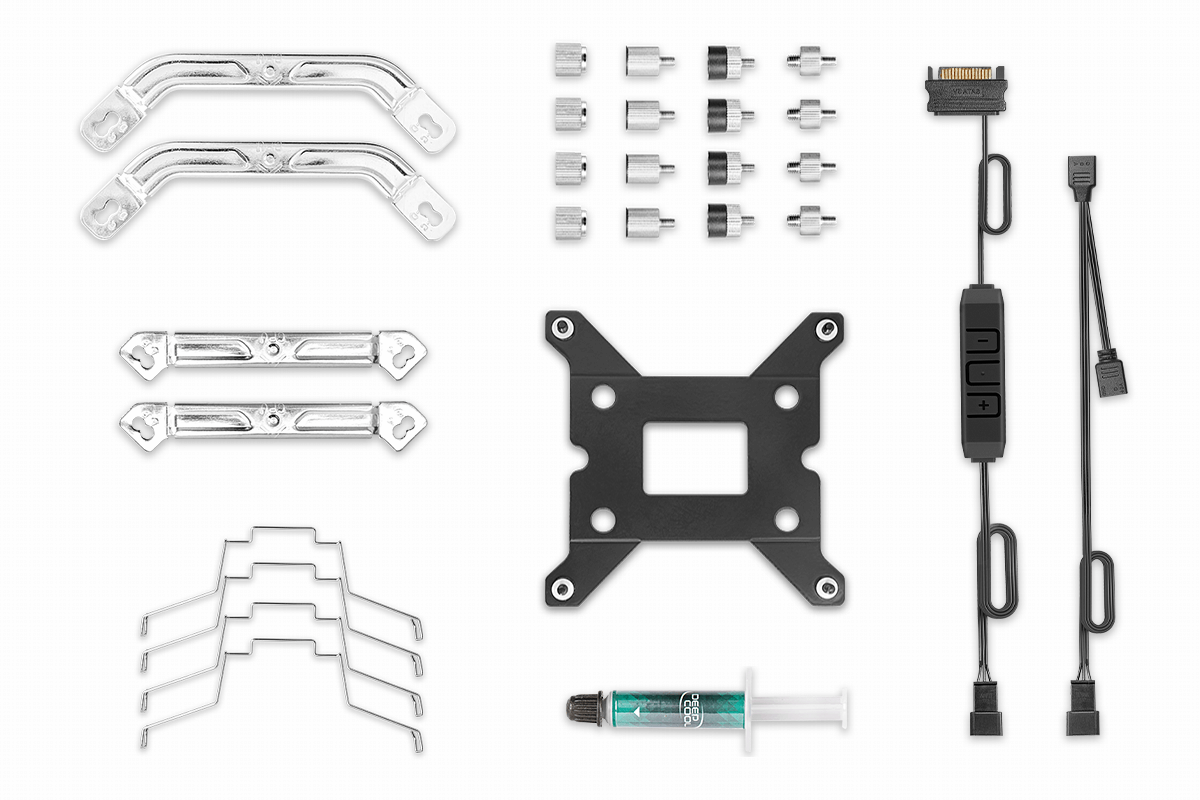
付属品にファンを取り付けるための金具が4つあるので、ファンをもう一つ増設することも可能です。
LEDイルミネーション

はじめイルミネーションは必要ないと思っていましたが、実際に使ってみると意外といい(笑)
透明なサイドパネルを使っているなら「あり」だと思います。

一番のお気に入りは、デフォルトの「レインボー」です。
スペック表によると、LEDの消費電力は1.4Wらしい。
LEDの接続方法
接続方法は2種類あります。

「手動で調整するコントローラー」と「マザーボードのRGBコネクタにつなぐケーブル」が入っているので、どちらか好きな方を使って接続します。
マザーボードに「RGBコネクタ」があるなら、こちらで接続したほうが調整の自由度は高いです。
もちろん、接続せずに光らせないという選択肢もあります。
CPUクーラーの取り付け方(AMD編)
実際にCPUクーラーを取り付けるまでの手順を紹介していきます。
ソケットを取り外す

まず、4つのねじを外して、もともと付いているソケットを取り外します。

このねじ穴のやつがAMD用のバックプレートなので、このまま使用します。
スペーサーを取り付ける

AMD用の「ねじ付きスペーサー」を手回しで取り付けます。
ねじ山に不具合が…

ところが…1本だけ「ねじ山の精度が悪く」最後まで締まりきりませんでした(汗)
無理やり締めると、ねじ穴がガバガバになりそうだったので交換することに。
交換してもらった

Amazonで注文したので、翌日に交換品が届きました。
返品画面にて「交換」を選ぶと、交換品だけ先に送ってくれます。
不具合品の返品はあとからでOK。送られてきた箱に入れて返品します。
ねじ山の精度が悪い

うーん、交換品も2本ほど締めるときに引っかかりを感じました。最後まで締められますが、スムーズじゃない。
やっぱり、ねじ山の精度が悪いものが多いのだと思う。
不具合品と交換品で計8本のねじが手元にあるので、精度の良いねじを4本選んで取り付けました。
すぐに交換できるところで買おう

Amazonのレビューに同じ不具合が報告されていたので、このねじ山の不具合は相当数あると思われます。
すぐに交換できるAmazonで購入するか、近くのお店で買うのが無難です。
なんというか品質管理が甘いかな。この辺はやはり「中国のメーカーだな~」って思ってしまいますね。
CPUをセットする
少し話が脱線しましたが、取り付け作業を続けていきます。

「CPUの隅にある▲」と「ソケットの隅にある▲」の目印を合わせてCPUをセットします。
「すっぽん防止ブラケット」を取り付ける

すっぽん防止ブラケット『ProArtist IFE2』を購入したので、これをスペーサーの上にセットします。
CPUクーラーを外したときのピン曲がりを防止するための保険です。
ちなみに『DEEPCOOL AS500』なら問題なく取り付けることができます。
関連記事:Ryzenに「スッポン防止ブラケット」を取り付けてCPUのピン折れを未然に防ぐ!
固定用のナットを締める

AMD用の「リテンション」を取り付け、固定用のナットをプラスドライバーで締め込みます。

どこにも接触することなく取り付けることができました。
ちなみに、マザーボードは『ASUS TUF Gaming B550M-PLUS』を使用しています。
マスキングテープを貼る

きれいにグリスを塗るため、CPUの周りを『マスキングテープ』で囲みます。テープ幅は18mmを使用。

CPUの端2mmくらいのところにテープを貼り付けます。
また、テープを重ねて貼ることでグリスの厚みを調整できます。わたしは「2枚重ね」にしておきました。
CPUをきれいにする
グリスを塗る前にCPUを掃除しておきます。

CPUが指紋で汚れているときは、『キムワイプ』に『無水エタノール』をつけて拭くときれいになります。
ホコリが付着していたら『カメラ用のブロアー』か『エアダスター』で吹き飛ばします。
グリスを用意する

グリスは『SMZ-01R』を買ってみました。
容量は1gあれば問題ありません。うまく塗れば3回分は賄えます。
ポイントカードで伸ばす

上の方にグリスを棒状に垂らしたら「ポイントカード」などを使って下に伸ばします。

グリスの粘度によって、塗りやすさは異なります。
わたしは一発では決まらず、4~5回やって均等にならしました。
グリスがはみ出してもマスキングしてあるので怖くありません。
テープを剥がす

びっくりするほど均一に塗れています!
ヒートシンクを固定する

ファンを外したヒートシンクを、CPUの上にゆっくりと乗せ、プラスドライバーを使って左右のねじを交互に少しずつ締めていきます。

これで固定は完了。めちゃくちゃ簡単でした。
14cmファンを取り付ける

あとは「14cmファン」を取り付けたら完了です。配線する向きに気をつけてセットしてください。
ヒートシンクとの接触に注意!
これは『DEEPCOOL AS500』を設置したあとに気づいたことなんですが…
接触すれすれ

一番上のPCIスロットにボードを取り付けると、ヒートシンクと基板が接触すれすれでした(汗)
2~3mmの隙間があいているので、干渉はしていませんが、ショートしそうで不安だったので対策することに→ショートを防止するための対策
まとめ
- 全高164mm、ケースに注意
- ファンの音がとても静か
- 冷却性能も満足できるレベル
- LEDイルミネーションがきれい
- 取り付けがとても簡単
- ねじ山の不具合に注意
- ヒートシンクとの接触に注意
ファンの音は、BIOSでサイレントモードに設定すれば、ケースファンの音しか聞こえないくらい静かになります。
冷却性能も「14cmファン」と「大型ヒートシンク」を搭載しているだけあってよく冷えます。
『AS500』が収まるケースを持っているなら選択肢として全然あり。
しかし、ねじ山の不具合だけが残念。不具合品に当たることを考えて、Amazonなどすぐに交換してもらえるところで購入することをおすすめします。




